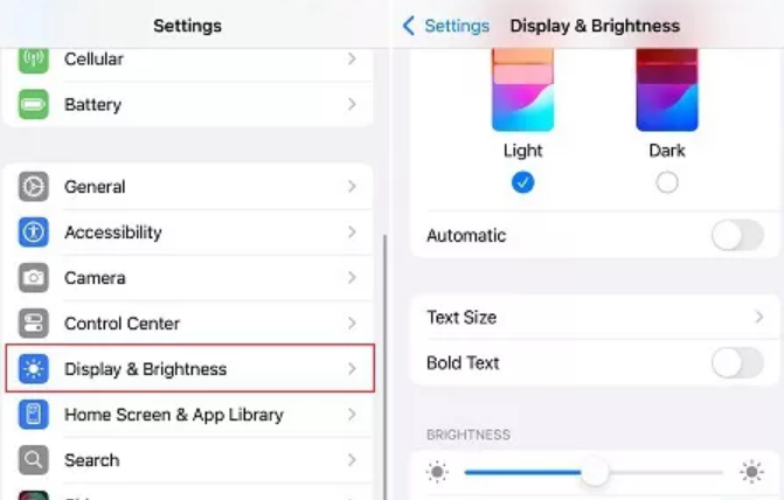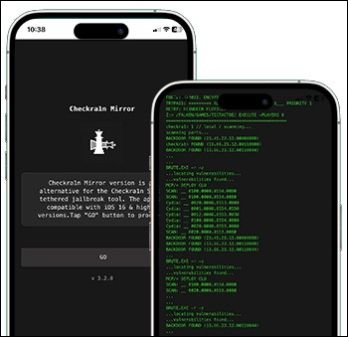Disattivare Protezione Dispositivo Rubato su iPhone 17 (senza Face ID)
 Lorenzo Adomani
Lorenzo Adomani- Aggiornato 2025-09-22 a iPhone 17
Gli iPhone sono dotati di molte funzioni di sicurezza per proteggere i tuoi dati, e la Protezione Dispositivo Rubato è una delle aggiunte più recenti. Aggiunge un ulteriore livello di sicurezza, ma a volte può risultare scomoda, soprattutto quando Face ID non è disponibile.
Questa guida ti aiuterà a capire come disattivare la protezione dispositivo rubato senza Face ID iPhone 17 e ti guiderà passo passo con semplici istruzioni.
- Parte 1. La Protezione Dispositivo Rubato richiede Face ID?
- Parte 2. Cosa fa la Protezione Dispositivo Rubato?
- Parte 3. Come Disattivare la Protezione Dispositivo Rubato Senza Face ID [Passcode Necessario]
- Parte 4. Come Disattivare la Protezione Dispositivo Rubato Senza Face ID [Senza Passcode]
- Parte 5. Domande Frequenti sulla Protezione Dispositivo Rubato Apple
Parte 1. La Protezione Dispositivo Rubato richiede Face ID?
Prima di poter usare la Protezione Dispositivo Rubato sul tuo iPhone, devi configurare alcune cose. La maggior parte degli iPhone ha già un passcode e Face ID o Touch ID, necessari per questa funzione.
La Protezione Dispositivo Rubato aiuta a proteggere il tuo iPhone, specialmente quando non è a casa o al lavoro. Garantisce che solo tu possa accedere a funzioni sensibili.
Se vuoi disattivare la protezione dispositivo rubato senza Face ID iPhone 17, devi sapere che alcune misure di sicurezza, come l’attesa di un ritardo, potrebbero comunque applicarsi.
Parte 2. Cosa fa la Protezione Dispositivo Rubato?
La Protezione Dispositivo Rubato è una funzione di sicurezza che aiuta a mantenere il tuo iPhone al sicuro se viene perso o rubato. È particolarmente utile se qualcuno conosce il tuo passcode.
Cosa fa:
- Protegge i tuoi dati importanti: L’accesso a password, Apple Pay o la modifica dei tuoi passcode richiede Face ID o Touch ID.
- Aggiunge un tempo di attesa: Alcune azioni richiedono un’attesa di un’ora prima di poter essere eseguite.
- Doppia verifica: A volte è necessario verificare due volte con Face/Touch ID per apportare modifiche.
- Blocca i ladri: Anche conoscendo il passcode, qualcuno non può cancellare o resettare facilmente il tuo iPhone.
- Dà tempo per agire: Hai tempo extra per rintracciare il telefono o segnarlo come perso con l’app Trova il mio.
Parte 3. Come Disattivare la Protezione Dispositivo Rubato Senza Face ID [Passcode Necessario]
A volte, Face ID potrebbe non funzionare correttamente o potrebbe essere necessario reimpostarlo. In questi casi, la Protezione Dispositivo Rubato può bloccare l’accesso ad alcune impostazioni. Fortunatamente, puoi comunque disattivarla usando il tuo passcode. Questo metodo è utile se vuoi disattivare la protezione dispositivo rubato senza Face ID apple in modo sicuro.
Per disattivare la protezione dispositivo rubato senza Face ID iPhone 17 usando il tuo passcode:
1. Apri Impostazioni sul tuo iPhone.
2. Tocca Face ID e passcode (o Touch ID e passcode per i modelli più vecchi).
3. Inserisci il passcode del dispositivo.
4. Scorri verso il basso e seleziona Protezione Dispositivo Rubato.
![How To Turn Off Stolen Device Protection Without Face ID [Passcode Needed]](https://images.ultfone.com/article/how-to-turn-off-stolen-device-protection-without-face-id.jpg?w=800&h=409)
5. Verifica se è selezionata l’opzione “Lontano da luoghi familiari”.
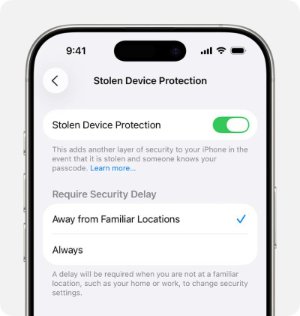
Se questa opzione è attiva, puoi provare a disattivare l’interruttore. Quando richiesto, tocca Riprova Face ID finché non vedi l’opzione del passcode. Inserisci il passcode e la Protezione Dispositivo Rubato sarà disabilitata.
Tieni presente che se il tuo iPhone è impostato su “Sempre”, potrebbe esserci un ritardo di sicurezza prima di poter disattivare la funzione. Questa attesa extra garantisce che il dispositivo rimanga protetto in caso di furto.
Parte 4. Come Disattivare la Protezione Dispositivo Rubato Senza Face ID [Senza Passcode]
Recuperare un iPhone rubato può essere molto complicato, specialmente quando il dispositivo rimane bloccato dopo diversi tentativi errati di inserire il passcode. Anche dopo aver inserito il passcode corretto o utilizzato l’autenticazione Face ID, potrebbe comunque non funzionare. In queste situazioni, utilizzare uno strumento specifico può essere davvero utile.
UltFone iPhone Unlock ti aiuta a sbloccare l’iPhone comodamente senza passcode, Apple ID o iTunes. Ha aiutato molte persone che non riuscivano ad accedere ai loro dispositivi come al solito. Con questo strumento, puoi bypassare la Protezione Dispositivo Rubato e altri blocchi senza perdere i dati o danneggiare il dispositivo.
Vantaggi di UltFone iPhone Unlock
- Funziona su molti dispositivi: Funziona con iPhone e iPad, anche quelli rubati e recuperati.
- Sblocca molti blocchi: Può rimuovere passcode iPhone, blocchi iCloud, tempo schermo, restrizioni MDM, Face ID o Touch ID
- Accede a password salvate: Aiuta a recuperare password di WiFi, app e siti web
- Facile da usare: Chiunque può seguire i passaggi senza problemi
- Sicuro e protetto: Nessun rischio per il tuo iPhone o i dati.
- Rimuove restrizioni: Può rimuovere Apple ID, tempo schermo e limiti MDM senza perdere nulla.
- Supporto utile: Supporto online gratuito disponibile ogni volta che ne hai bisogno.
Come sbloccare il tuo iPhone senza passcode e disattivare la protezione dispositivo rubato:
- Passo 1 Scarica e installa UltFone iPhone Unlock sul tuo computer. Aprilo e clicca su start per iniziare.
- Passo 2 Collega il tuo iPhone bloccato al computer. Verrà rilevato automaticamente. Clicca su Avanti per continuare.
- Passo 3 Scegli una posizione per salvare il firmware e clicca su scarica per ottenere l’ultima versione per il tuo iPhone.
- Passo 4 Quando il firmware è pronto, clicca su inizia rimozione per sbloccare il tuo iPhone.
- Passo 5 Una volta terminato, il tuo iPhone sarà sbloccato senza usare passcode o Apple ID.





Parte 5. Domande Frequenti sulla Protezione Dispositivo Rubato Apple
1. Cosa faccio se non riesco a disattivare la Protezione Dispositivo Rubato?
Se non si disattiva, prova a trovarti in un luogo familiare come casa o lavoro. Potresti aver bisogno del passcode o di Face/Touch ID. Se ancora non funziona, strumenti come UltFone iPhone Unlock possono aiutare.
2. Come disattivo Trova il mio iPhone?
Vai alle impostazioni del tuo account sull’iPhone, trova l’opzione Trova il mio iPhone, inserisci la password del tuo Apple ID e disattivala. Questo impedisce al tuo iPhone di condividere la sua posizione.
3. Come disabilito il mio iPhone se viene rubato?
Puoi cancellare il tuo iPhone usando l’app Trova il mio su un altro dispositivo o tramite icloud.com. Tuttavia, dopo ciò, potresti anche riuscire a ritrovarlo, a condizione che la versione iOS sia 15 o successiva, poiché salva tutti i tuoi dati.
Conclusioni
Disattivare la Protezione Dispositivo Rubato senza Face ID su iPhone 17 può essere complicato, specialmente se non hai il passcode. Se stai cercando di capire come disattivare la protezione dispositivo rubato senza Face ID iPhone 17, UltFone iPhone Unlock è una soluzione semplice e affidabile. È un modo molto sicuro per sbloccare il tuo iPhone bypassando la Protezione Dispositivo Rubato senza perdere i dati dal dispositivo. Funziona molto velocemente ed è facile da usare.

 Lorenzo Adomani
Lorenzo Adomani